Revit入门教程:从零开始掌握Revit软件的使用技巧
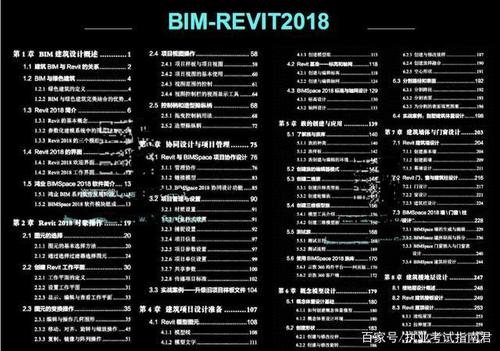
Revit是一种专业的建筑设计和信息建模软件,广泛应用于建筑行业。对于初学者来说,Revit可能会感到有些复杂和困难,但只要掌握一些基本的使用技巧,就能够轻松地运用Revit进行建筑设计和信息建模。本文将介绍Revit的基本功能和使用技巧,帮助读者快速入门Revit软件。
第一步:安装和启动Revit软件
首先,我们需要从Autodesk官方网站下载Revit软件并进行安装。安装完成后,将会在电脑桌面上生成Revit的快捷方式。双击快捷方式即可启动Revit软件。
第二步:创建项目文件
启动Revit之后,我们需要创建一个新的项目文件。在Revit的欢迎界面上,选择“新项目”按钮,并选择“建筑”模板。然后,点击“创建”按钮创建新的项目文件。
第三步:界面和工具栏
Revit的界面由许多不同的工具栏组成,每个工具栏都有不同的功能。要查看和使用这些工具栏,我们可以在Revit的顶部菜单栏中选择“查看”选项,并选择“工具栏”子选项。在弹出的工具栏对话框中,我们可以选择想要显示的工具栏,并将其拖动到Revit的界面中。
第四步:绘制墙体
在Revit中,我们可以使用“墙体”工具绘制建筑的墙体。在工具栏中选择“墙体”工具,并在项目文件中点击鼠标左键开始绘制墙体。可以在Revit的属性栏中设置墙体的类型、高度和厚度等参数。绘制墙体时,可以使用“对齐”功能使墙体与其他元素对齐。
第五步:添加门窗
在建筑设计中,我们通常需要在墙体上添加门窗。在Revit中,我们可以使用“门窗”工具添加门窗元素。选择“门窗”工具,并在项目文件中点击鼠标左键添加门窗。在Revit的属性栏中可以调整门窗的尺寸、样式和位置等。
第六步:创建楼层
在Revit中,我们可以使用“楼层”工具创建建筑的楼层。选择“楼层”工具,并在项目文件中点击鼠标左键创建楼层。在Revit的属性栏中可以调整楼层的高度和厚度等参数。创建楼层后,我们可以在该楼层上绘制墙体和添加门窗等元素。
第七步:添加家具和装饰品
在建筑设计中,我们通常需要添加家具和装饰品来装饰建筑空间。在Revit中,我们可以使用“家具”的工具添加家具元素。选择“家具”工具,并在项目文件中点击鼠标左键添加家具。在Revit的属性栏中可以调整家具的尺寸、样式和位置等参数。
第八步:保存和导出项目文件
在完成建筑设计和信息建模之后,我们需要将项目文件保存起来。在Revit的顶部菜单栏中选择“文件”选项,并选择“保存”子选项。选择保存路径和文件名,并点击“保存”按钮保存项目文件。除了保存项目文件,我们还可以将项目文件导出为其他格式,如DWG、IFC和PDF等。在Revit的顶部菜单栏中选择“文件”选项,并选择“导出”子选项。选择导出格式,并点击“导出”按钮导出项目文件。

通过以上的步骤和技巧,我们可以轻松地使用Revit进行建筑设计和信息建模。当然,这只是Revit的基本使用方法,如果想要深入学习Revit的高级功能和技巧,可以参考更高级的教程和学习资料。希望本文能够帮助初学者快速入门Revit软件,并在建筑设计中发挥更大的作用。
BIM技术是未来的趋势,学习、了解掌握更多BIM前言技术是大势所趋,欢迎更多BIMer加入BIM中文网大家庭(http://www.wanbim.com),一起共同探讨学习BIM技术,了解BIM应用!
相关培训